Якщо ви вирішили розмістити копію в тому ж веб-просторі, спочатку вам потрібно створити новий сайт, додавши домен або субдомен.
Щоб створити тестовий сайт:
- Перейдіть на вкладку Сайти та домени.
- Натисніть Додати домен або Додати субдомен.
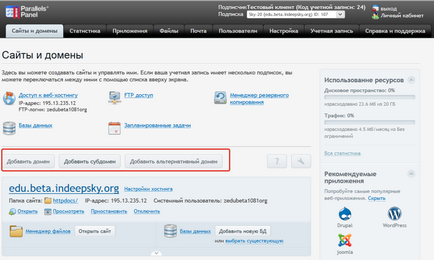
Припустимо, ми вирішили виділити під тестову середу домен newedu.beta.indeepsky.org і помістити його в папку test на нашому хостингу:
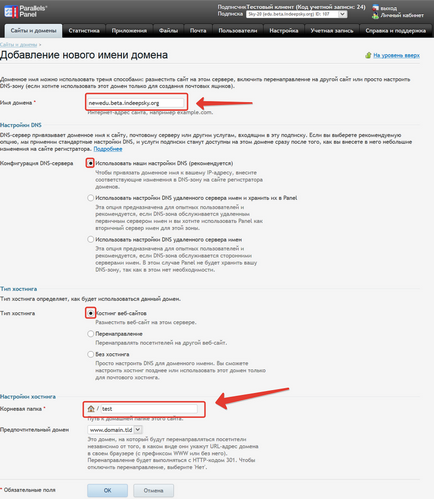
Щоб створити копію файлів сайту:
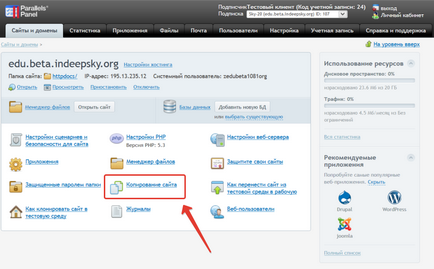
- Виберіть опцію Сайт в Panel.
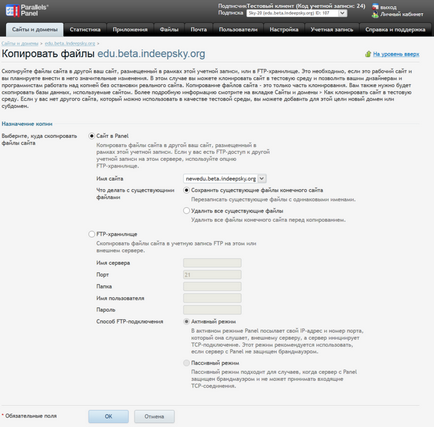
- Виберіть опцію FTP-сховище.
- Вкажіть ім'я сервера і параметри доступу до облікового запису FTP.
- В поле Спосіб FTP-підключення залиште обраної опцію Активний режим. Якщо Panel не зможе підключитися до зовнішньої облікового запису FTP, виберіть опцію Пасивний режим.
Якщо сайт використовує сценарії, які працюють з базою даних, скопіюйте базу даних в тестове оточення:
- Якщо база даних зберігається на тому ж сервері, скопіюйте її за допомогою наведеної нижче інструкції.
- Якщо база даних зберігається на сторонньому сервері, який не керується вашої підпискою, експортуйте базу даних за допомогою утиліти mysqldump. перенесіть отриманий дамп в тестове оточення і розгорніть його там. Внесіть зміни в сценарії сайту в тестовому середовищі, щоб вони підключалися до копії бази даних.
Щоб створити копію бази даних:
- Перейдіть на вкладку Сайти та домени> Бази даних.
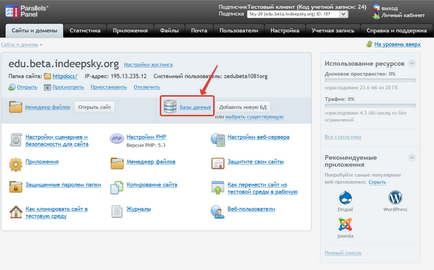
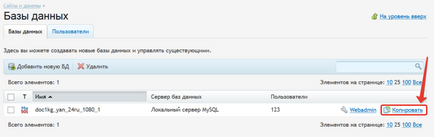
Копія бази даних буде розгорнута на кінцевому сервері.
- Перейдіть на вкладку Сайти та домени.
- У списку доменів знайдіть ваш робочий сайт і клацніть по ньому.
- В поле Коренева папка вкажіть шлях до кореневої папці тестового сайту.
- Натисніть OK.